Es posible que hayas notado que aparece un pequeño icono redondo en el área de notificación de Windows. Al pasar el cursor sobre este ícono, aparece el mensaje "Su ubicación está actualmente en uso". A continuación te explicamos cómo saber qué aplicación utiliza tu ubicación.
El mensaje que acompaña al ícono es bastante vago y no brinda mucha información sobre cómo se utiliza exactamente tu ubicación. Tal vez no desee que se utilice su ubicación o desee comprender mejor cómo la usa Windows. En este artículo, veremos qué significa este ícono, cómo desactivar el seguimiento de ubicación y para qué pueden usarlo estas aplicaciones.
¿Qué significa "Su ubicación está actualmente en uso"?
Cuando el icono de ubicación aparece en la barra de tareas de Windows 10, es porque una aplicación está rastreando tu ubicación en ese momento. Las aplicaciones pueden hacer esto a través de la tecnología GPS incluida en su dispositivo Windows. Si haces clic en este icono que aparece, abrirás la configuración de Ubicación.
En esta configuración, puedes ver qué permisos has activado, así como qué aplicaciones utilizan realmente los servicios de ubicación en Windows para rastrear tu ubicación. Esto puede tener sentido para algunas aplicaciones que necesitan utilizar su ubicación para funcionar correctamente, como las aplicaciones de navegación o de mapas. Pero para otras aplicaciones puede que no sea tan obvio. Para las aplicaciones que no necesitan su ubicación para funcionar, es posible que desee desactivar el acceso para que puedan rastrearla.
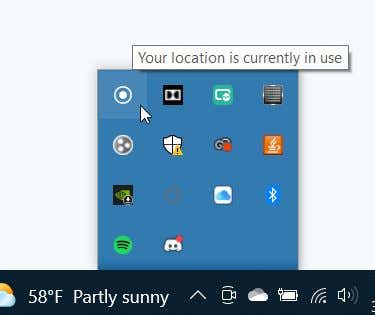
Esto se puede hacer de diferentes maneras; sin embargo, es posible que algunas aplicaciones aún puedan rastrear tu ubicación utilizando otros métodos como Wi-Fi o Bluetooth. Estas serían aplicaciones que descargaste de algún lugar que no sea Microsoft Store, ya que las aplicaciones de esa plataforma solo usan los servicios de ubicación de Windows, que se pueden desactivar.
Cómo cambiar la configuración de privacidad de la ubicación
Si no desea que las aplicaciones de Windows rastreen su ubicación, puede desactivar el acceso a la ubicación a través de la aplicación de configuración de Windows. Hay algunas configuraciones de permisos diferentes que puede cambiar y que determinarán cómo se utilizan los servicios de ubicación en su PC. Aquí se explica cómo llegar a la ubicación la configuración de privacidad.
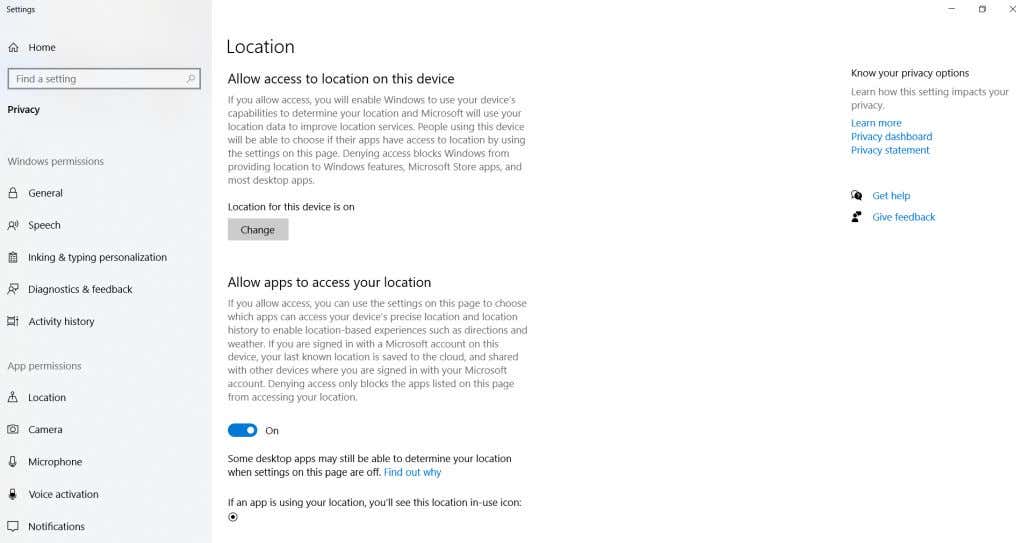
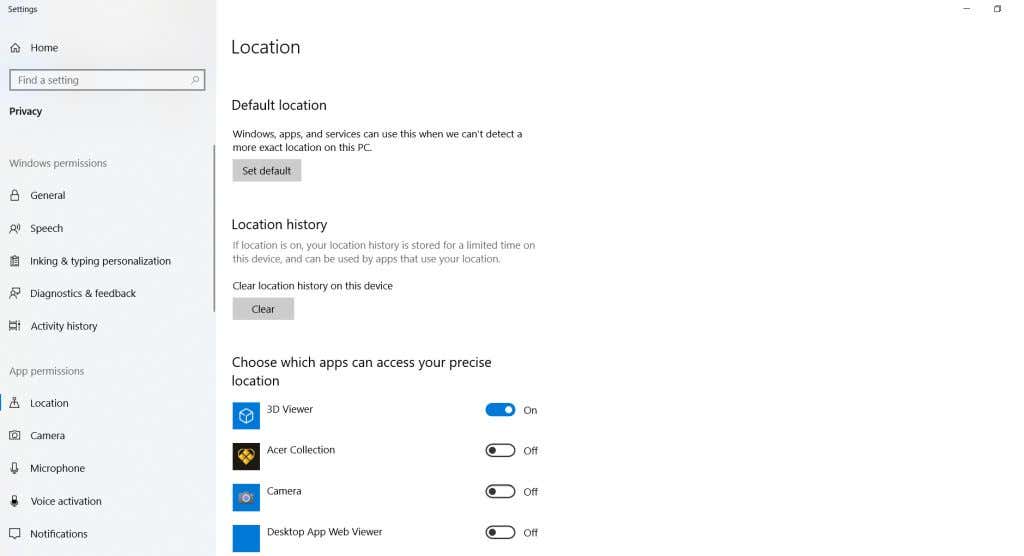
Después de configurar las opciones de privacidad de la ubicación a tu gusto, cuando veas el icono de "ubicación en uso", podrás estar mucho más seguro de por qué está allí.
¿Para qué se utiliza su ubicación?
Para algunas aplicaciones, es obvio por qué se necesitaría tu ubicación. Las aplicaciones meteorológicas o las aplicaciones de navegación GPS necesitan conocer su ubicación física para funcionar correctamente. Sin embargo, muchas otras aplicaciones también pueden utilizar tu ubicación.
Las aplicaciones de redes sociales pueden usar tu ubicación para que puedes publicarlo otros vean si estás en un lugar interesante. Las aplicaciones de compras utilizan la ubicación para mostrarte la información de tu tienda más cercana. Si no está seguro de por qué una aplicación específica utiliza su ubicación, intente buscar en línea o mirar su página de descarga para ver cuáles de sus funciones pueden necesitar que la ubicación esté activada para funcionar correctamente. Sin embargo, si no siente la necesidad de utilizar estas funciones, puede seguir los pasos anteriores para desactivar el seguimiento de ubicación..
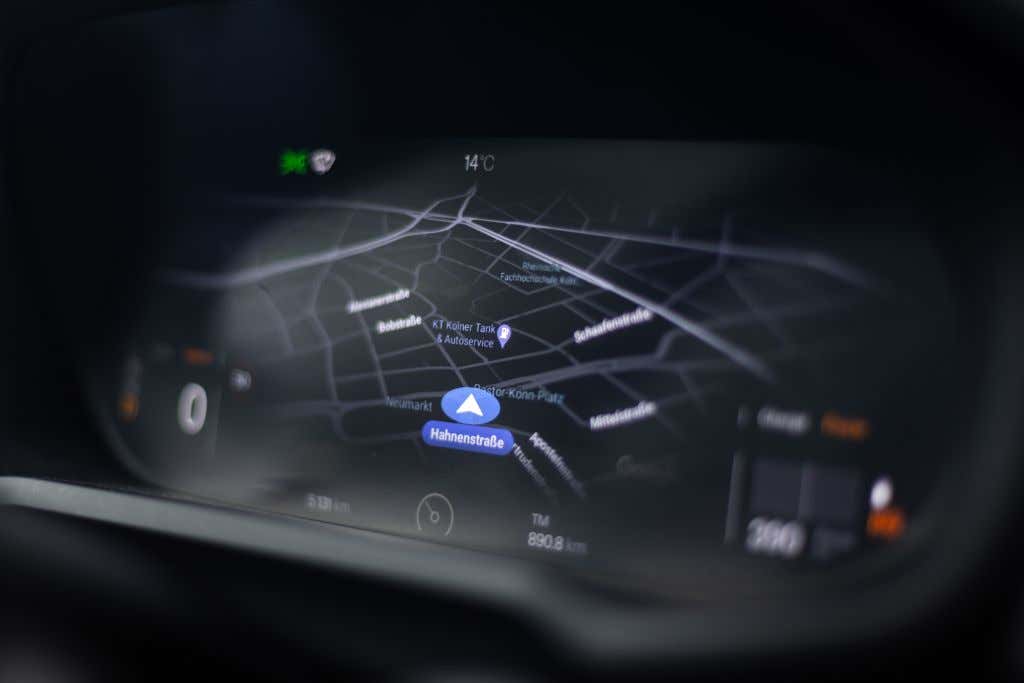
Por supuesto, incluso si lo desactivas, es posible que las aplicaciones aún puedan rastrear tu ubicación a través de otros medios, como Wi-Fi. Y puede ser difícil saber exactamente en Windows qué aplicaciones están usando su ubicación, ya que cualquier aplicación que no se descargue de la tienda de Microsoft no la rastreará a través de los servicios de ubicación de Windows y no aparecerá en la configuración de privacidad.
Por esta razón, es mejor tener cuidado con los aplicaciones que descargas en línea y asegurarse de investigar todo lo que instale en su PC.
Utilice la configuración de privacidad de ubicación en Windows
Es importante mantener segura tu información, y esto es especialmente cierto cuando usas aplicaciones en tu PC. La configuración de privacidad de la ubicación puede ayudar a garantizar que solo los programas que desea utilizar sean servicios de ubicación. El ícono “tu ubicación está actualmente en uso” es una notificación útil para que sepas exactamente cuándo una aplicación está usando estos servicios de ubicación.
.